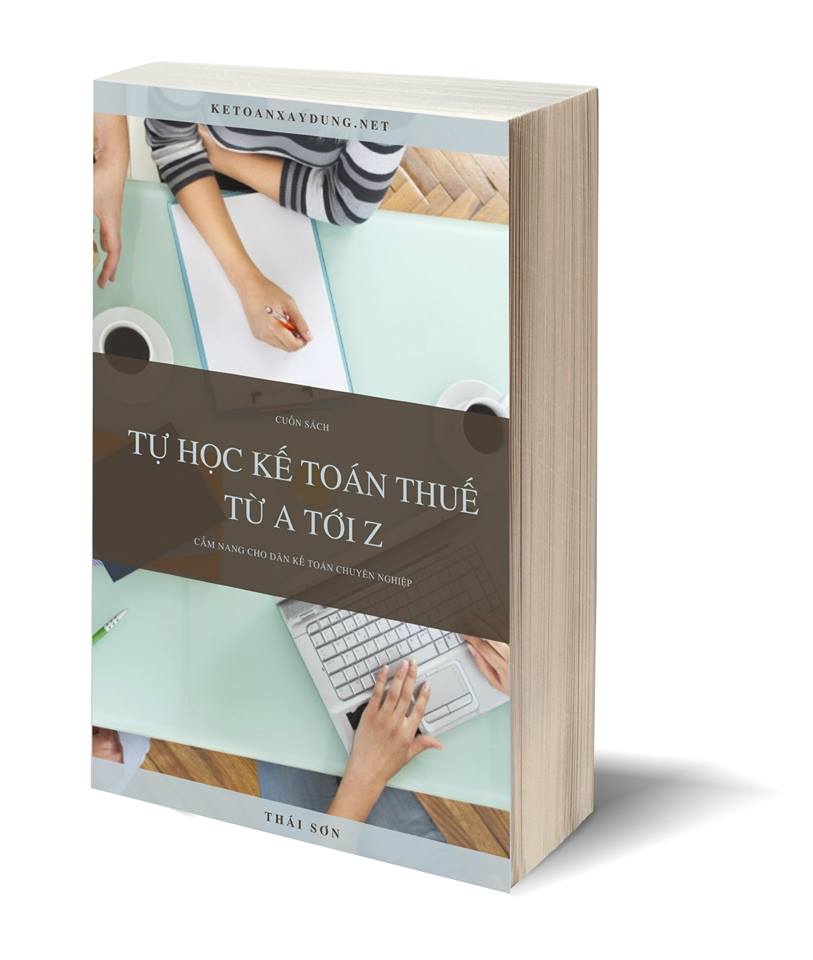Xin chào các bạn , Tôi Thái Sơn đây
Hôm nay tôi muốn chia sẻ với bạn " Quy trình lập báo cáo tài chính trên phần mềm Fast Accounting của doanh nghiệp Xây lắp " Và đây cũng là bài chia sẻ đầu tiên và duy nhất trên cộng đồng mạng Quy trình làm việc chi tiết trên phần mềm Fast của DN Xây lắp, giúp bạn làm việc và học đạt hiệu quả cao nhất. " Lưu ý : Bác nào copy thì nhớ ghi rõ nguồn nhé "
Sau đây Sơn sẽ chia Quy trình làm việc trên phần mềm Fast của DN Xây Lắp thành 3 bước:
- Bước 1: Khai báo các thông tin ban đầu
- Bước 2: Hàng ngày cập nhật các hóa đơn chứng từ
- Bước 3: Hướng dẫn các bút toán cuối tháng trên phần mềm Fast
Nào chúng ta cùng tìm hiểu qua câu chuyện của tôi và 1 bạn nhé !
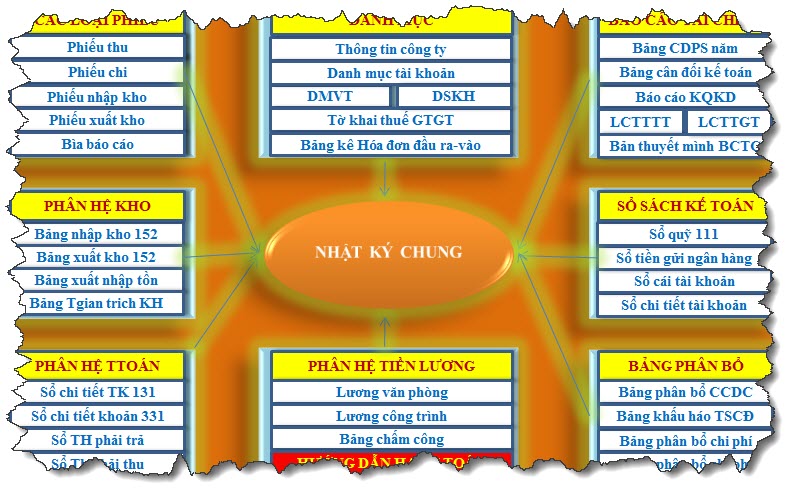
BỘ VIDEO KẾ TOÁN EXCEL MIỄN PHÍ
Bộ video hướng dẫn chi tiết việc lập file Báo cáo tài chính trên phần mềm Excel . Chi Tiết - Đơn Giản - Dễ Làm
I - Khai Báo Các Thông Tin Ban Đầu

Quy trình lập BCTC DN xây lắp trên Fast
- Sau đây là thứ tự các việc bạn cần làm ở Bước 1: Khai báo thông tin ban đầu trên phần mềm Fast của doanh nghiệp Xây Lắp:
- Bước 1.1. Khai báo ngày bắt đầu năm tài chính: Bạn vào Hệ Thống / Chọn Khai báo ngày bắt đầu năm tài chính
- Bước 1.2. Khai báo kì mở sổ: Vào Hệ thống / Chọn khai báo kì mở sổ
- Bước 1.3. Khai báo các phòng ban: Bạn chọn Hệ thống / Danh mục đơn vị cơ sở / Thêm các phòng ban DNXL có 3 bộ phận: VP, GS, TC (nhưng không chọn được BP là con của Cty )
- Bước 1.4. Khai báo Mã dự án công trình: Vào Tồn kho / Mở phiếu nhập kho, phiếu xuất kho / Chọn Cài đặt (Hình răng cưa) / chọn Các tuỳ chọn trường khác / Kiểm tra / chọn Mã dự án
- Bước 1.5. Khai báo công nợ phải thu: Vào bán hàng và công nợ phải thu / chọn Danh mục khách hàng / F4 để thêm. Sau đó vào Số dư công nợ phải thu đầu kì.
- Bước 1.6. Khai báo công nợ phải trả: Vào mua hàng và công nợ phải trả / chọn Danh mục nhà cung cấp / F4 để thêm. Sau đó vào Số dư công nợ phải trả đầu kì.
- Bước 1.7. Khai báo Kho: Vào Tồn kho / Chọn Danh mục Hàng hóa, vật tư / Danh mục kho / Ấn F4 để thêm các kho (kho 1: kho NVL)
- Bước 1.8. Khai báo vật tư, hàng hoá: Vào Hàng tồn kho / Chọn danh mục hàng hoá vật tư / ấn F4 để thêm lần lượt từng hàng hoá.
- Lưu ý các mục: Chọn đơn vị tính, Theo dõi hàng tồn kho: 1, Cách tính giá hàng tồn kho: 1, loại vật tư: 21 là NVL, 61 là hàng hóa, tài khoản kho: chọn tài khoản phù hợp, tài khoản nguyên vật liệu: chọn tài khoản phù hợp=>Sau đó vào Hàng tồn kho / chọn Vào tồn kho đầu kì / Nhập số lượng và số dư tồn đầu của từng loại hàng hoá vật tư.
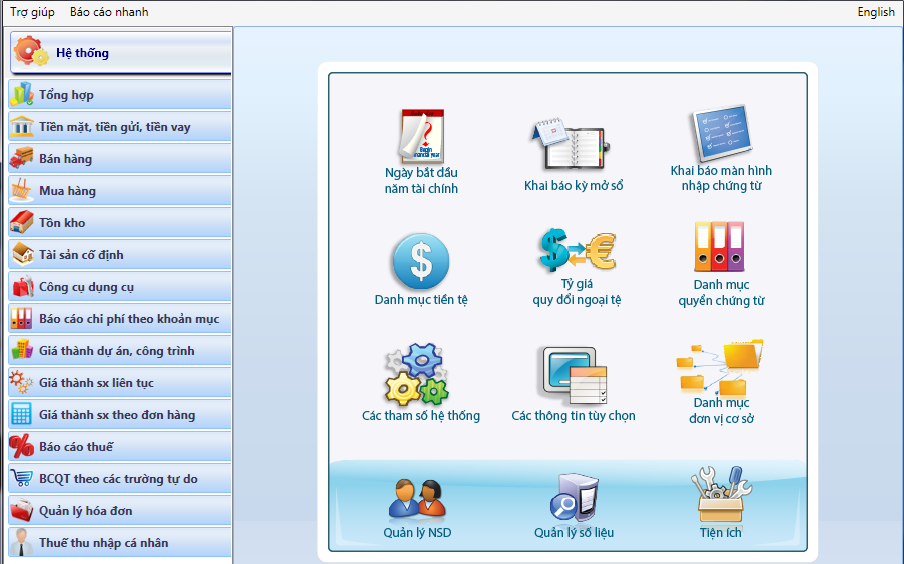
Quy trình lập BCTC DN xây lắp trên Fast
- Bước 1.9. Nhập số dư đầu kì các tài khoản: Vào Tổng hợp / Số dư TK / Chọn vào số dư đầu các tài khoản / nhập số dư đầu kì bên nợ, bên có của từng tài khoản
- Bước 1.10. Đối với DNXL: Vào Dự án, công trình / Danh mục Dự án, công trình / F4 thêm 3 công trình vào.
- Bước 1.11. Khai báo đầu kỳ với các TK như 1388, 3388: Tương tự vào đối với Phải thu khách hàng và sửa lại TK thành 1388, 3388.
- Bước 1.12. Khai báo CCDC đầu kì: Vào Công cụ dụng cụ / Chọn danh mục bộ phận sử dụng công cụ / ấn F4 Thêm.Sau đó vào Công cụ dụng cụ / chọn Cập nhật thông tin về công cụ / ấn F4 để thêm.
- Lưu ý các mục: Nhóm CCDC: 1531, ngày tính phân bổ, số kì phân bổ: theo tháng, chọn mã, bộ phận hạch toán, tài khoản chờ phân bổ: 24228, tài khoản chi phí: chọn 6422, 6273 hoặc 154 (TT133), 6273 (TT200).
- Bước 1.13. Khai báo TSCĐ đầu kì: Vào Tài sản cố định / Chọn danh mục bộ phận sử dụng tài sản / ấn F4 Thêm.Sau đó vào Tài sản cố định / Chọn cập nhật thông tin về tài sản / ấn F4 để thêm.
- Lưu ý các mục: ngày tính khấu hao, số kì khấu hao: theo tháng, chọn N1 là nguồn vốn tự có, bộ phận hạch toán, tài khoản khấu hao, tài khoản chi phí: chọn 6422 hoặc 154 (TT133), 627 (hoặc 6274)-TT200)
- Xem Thêm : Quy trình lập BCTC doanh nghiệp Sản Xuất trên Fast
- Xem Thêm: Quy trình làm BCTC trên Excel
- Xem Thêm: 6 Bước lập báo cáo tài chính DN Xây Lắp
II - Hàng Ngày Nhập Các Hóa Đơn Chứng Từ
- Cũng giống ở trên tôi sẽ chi tiết từng bước nhỏ giúp bạn dễ hiểu và áp dụng tốt hơn:
- Bước 2.1. Các nghiệp vụ mua hàng liên quan đến thuế: Bạn nhớ chọn Loại PC: 8 -để nhảy lên Tờ khai thuế GTGT.
- Bước 2.2. Các nghiệp vụ liên quan đến tiền mặt: Vào Tiền mặt, tiền gửi, tiền vay / chọn phiếu chi tiền mặt hoặc phiếu chi tiền mặt / ấn Mới.
- Diễn giải chi tiết loại phiếu chi : 1- Chi trả theo HĐ, 2- Chi trả cho 1 NCC- chi khác, 3- Chi cho nhiểu NCC8- Thanh toán trực tiếp bằng tiền (lưu ý với các HĐ liên quan đến thuế):
- Ở mục hạch toán chọn đầy đủ: Ô Hóa đơn: 1, Mẫu bc: 3, mã tc: 3, ngày hđ: ghi đầy đủ, Số seri: kí hiệu hóa đơn, Số hđ: số hóa đơn
- Bước 2.3. Các nghiệp vụ liên quan đến tiền gửi ngân hàng: Vào tiền mặt, tiền gửi, tiền vay / chọn Giấy báo có (thu) của ngân hàng hoặc Giấy báo nợ (chi) của ngân hàng / ấn Mới (tương tự đối với tiền mặt)
- Bước 2.4. Các nghiệp vụ liên quan đến bán hàng hoá, thành phẩm: Vào Bán hàng / chọn Hoá đơn bán / ấn Mới.
- Bước 2.5. Các nghiệp vụ liên quan đến mua nguyên vật liệu, công cụ dụng cụ, hàng hoá về nhập kho: Vào Mua hàng / Chọn Phiếu nhập mua hàng / Nhập hàng / Mới.
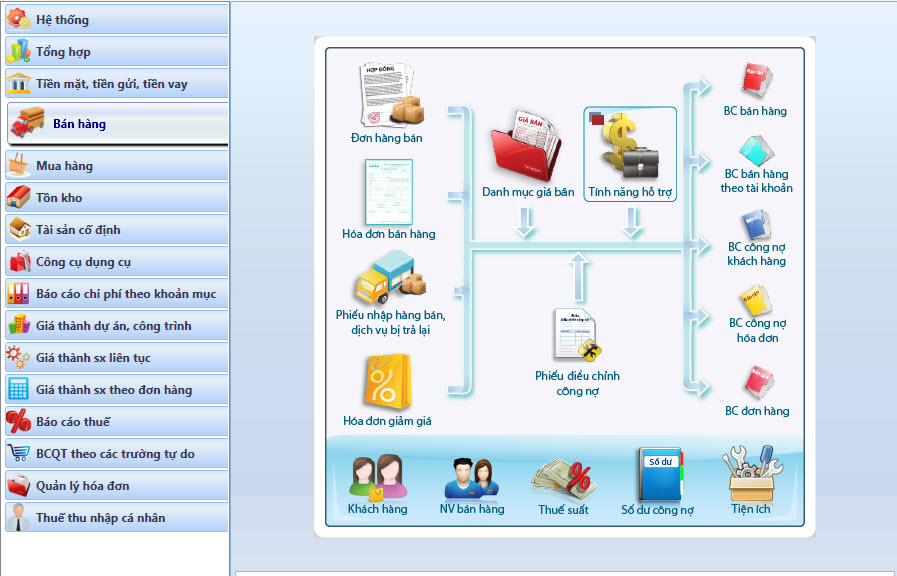
Quy trình lập BCTC DN xây lắp trên Fast
- Bước 2.6. Các nghiệp vụ liên quan đến cước vận chuyển: Vào Mua hàng / Chọn Phiếu nhập Chi mua hàng / ấn Mới. Điền đầy đủ thông tin rồi ấn vào nút Chọn pn, tìm hóa đơn cần phân bổ. ô tổng chi phí điền số tiền cước vận chuyển chưa thuế vào. Sau đó ấn Pb tự động.Lưu ý: Chọn TK Có 331, sau đó sang PC chi trả công nợ bằng TM
- Bước 2.7. Đối với DNXL: các nghiệp vụ liên quan đến mua nguyên vật liệu xuất thẳng cho sản xuất không qua nhập kho: vào Mua hàng / Chọn Phiếu nhập mua - xuất thẳng / ấn Mới. nhớ chọn mã vụ việc: chi tiết công trình, TK nợ: 1521 hoặc 1522, TK nợ 2: 621 (TT200), 154 (TT133).
- Lưu ý: TK có: 331, dù đã thanh toán hay chưa vẫn để là 331. Sau đó sang Tiền mặt, tiền gửi, tiền vay chọn Phiếu chi, loại phiếu chi: 2. Hạch toán Nợ 331, có 111.
- Bước 2.8. Các nghiệp vụ liên quan đến mua công cụ dụng cụ về sử dụng ngay cho các bộ phận mà không qua nhập kho: Chọn Công cụ dụng cụ / chọn Cập nhật thông tin công cụ / ấn F4 thêm. Sau đó vào Mua hàng / Chọn Hóa đơn dịch vụ / Mua TS, dịch vụ, CC / ấn Mới.
- Bước 2.9. Các nghiệp vụ liên quan đến mua TSCĐ về sử dụng ngay cho các bộ phận mà không qua nhập kho: Chọn TSCĐ / chọn Cập nhật thông tin tài sản / ấn F4 thêm. Sau đó vào Mua hàng / Chọn Hóa đơn mua hàng dịch vụ / ấn Mới.
- Bước 2.10. Đối với DNXL xuất kho cho công trình: Hàng tồn kho / Phiếu xuất kho / mã giao dịch: 4. Chọn chi tiết mã vụ việc, Tk nợ: 154 (TT133), 621 (TT200). Tk có: 1521, 1522
- Xem Thêm : Quy trình lập BCTC doanh nghiệp Sản Xuất trên Fast
- Xem Thêm: Quy trình làm BCTC trên Excel
- Xem Thêm: 6 Bước lập báo cáo tài chính DN Xây Lắp
III - Các Bút Toán Cuối Tháng
- Các bạn lưu ý nên thực hành theo các bước mà Sơn đã hướng dẫn nhé để chúng ta quen dần và thành thạo rồi sau đó mới đi tắt được.
- Bước 3.1. Tính lương, bảo hiểm, thuế TNCN: Bạn vào Tổng hợp / Chọn Phiếu kế toán / ấn Mới để làm các nghiệp vụ liên quan đến lương cho từng bộ phận.còn thanh toán lương vào Tiền mặt, tiền gửi, tiền vay chọn phiếu chi hoặc giấy báo nợ hạch toán.
- Đối với DNXL: Tính lương cho bộ phận thi công mà ghi trên TK 154 (TT133), 622 (TT200) thì chọn chi tiết mã vụ việc, bút toán tính lương cho bộ phận giám sát (không chọn mã vụ việc).
- Bước 3.2. Tính phân bổ CCDC: Vào Công cụ dụng cụ / Chọn Tính mức phân bổ công cụ dụng cụ, chọn tháng năm -> nhận. Sau đó Chọn Bút toán phân bổ công cụ dụng cụ / Tạo bút toán phân bổ CCDC / Chọn các kiểu phân bổ thành 1 -> Nhận -> tích vào các bút toán phân bổ ấn F4
- Bước 3.3. Tính khấu hao TSCĐ: Vào Tài sản cố định / Chọn Tính khấu hao TSCĐ, chọn tháng năm -> nhận. Sau đó chọn Bút toán phân bổ khấu hao TSCĐ / Tạo bút toán trích KH / chọn các kiểu phân bổ thành 1 -> Nhận -> tích vào các bút toán phân bổ ấn F4
- Bước 3.4. Tính giá xuất kho theo phương pháp bình quân cuối kì: Vào Hàng tồn kho / Chọn tính giá trung bình / Chọn tháng / mã kho không cần mã VT-> nhận.
- Bước 3.5. Đối với DNXL: Tính giá công trình:
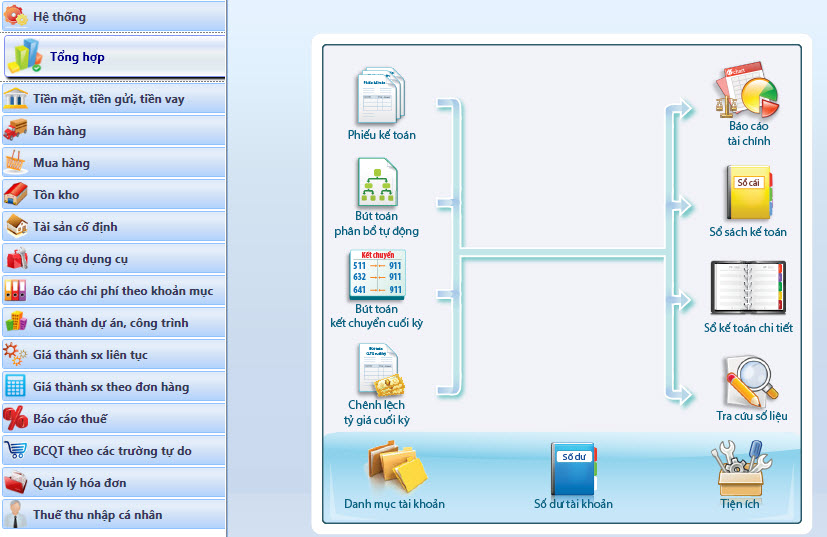
Quy trình lập BCTC DN xây lắp trên Fast
- Bước 3.5.1. Vào Tổng hợp / Chọn Bút toán phân bổ tự động /Chọn Khai báo bút toán phân bổ tự động / Chọn năm / Nhận.
- Chọn Mới STT: 1 - Tên bút toán: Phân bổ CP SXC - CCDC và ở ô tài khoản có: 154 (TT 133), 6273 (TT200) / Phân bổ theo dự án: 1 - ở ô tài khoản Nợ: 154 (TT 133), 154 (TT 200) / Chọn chi tiết các công trình nghiệm thu đợt này/Hệ số 1 Nợ: 154 (TT 133), 621 (TT200) - Hệ số 1 Có: 152=> Nhận
- Chọn mới STT: 2 - Tên bút toán: Phân bổ CP SXC - TSCĐ và ở ô tài khoản Có: 154 (TT 133), 6274 (TT200) / Phân bổ theo dự án: Chọn 1 Tài khoản Nợ: 154 (TT 133), 154 (TT 200) / Chọn chi tiết các công trình nghiệm thu đợt này/Hệ số 1 Nợ: 154 (TT 133), 621 (TT200) - Hệ số 1 Có: 152=> Nhận
- Bước 3.5.2. Vào Bút toán Phân bổ tự động / Năm / Nhận
- Ctrl A chọn tất cả các công trình nghiệm thu đợt này / Tính hệ số / Nhận
- Ctrl A chọn tất cả các công trình nghiệm thu đợt này / Tạo phân bổ / Nhận
- Bước 3.6. Kết chuyển lãi lỗ của DNXL trên phần mềm Fast:Vào Tổng hợp / Khai báo các bút toán kết chuyển cuối kỳ / Chọn năm / Nhận
- Lưu ý: Không nên chọn các số thứ tự liền mạch.
- Bước 3.6.1.Đối với TT200: Ví dụ tập hơp chi phí dở dang công trình A
- Nợ 154, có 621. Loại kết chuyển 1. Kết chuyển theo vụ việc: 3. Chọn danh sách vụ việc: 1. -> xuất hiện bảng -> tích chọn công trình nghiệm thu đợt này. Các cái còn lại chọn 1.
- Nợ 154, có 622 Loại kết chuyển 1. Kết chuyển theo vụ việc: 3. Chọn danh sách vụ việc: 1. -> xuất hiện bảng -> tích chọn công trình. Các cái còn lại chọn 1.
- Bước 3.6.2.Đối với TT200: Tập hợp giá vốn công trình:
- Nợ 632, có 154. Loại kết chuyển 1. Kết chuyển theo vụ việc: 3. Chọn danh sách vụ việc: 1. -> xuất hiện bảng -> tích chọn công trình nghiệm thu đợt này. Các cái còn lại chọn 1
- Sau đó ấn F4 làm lần lượt các bút toán kết chuyển:
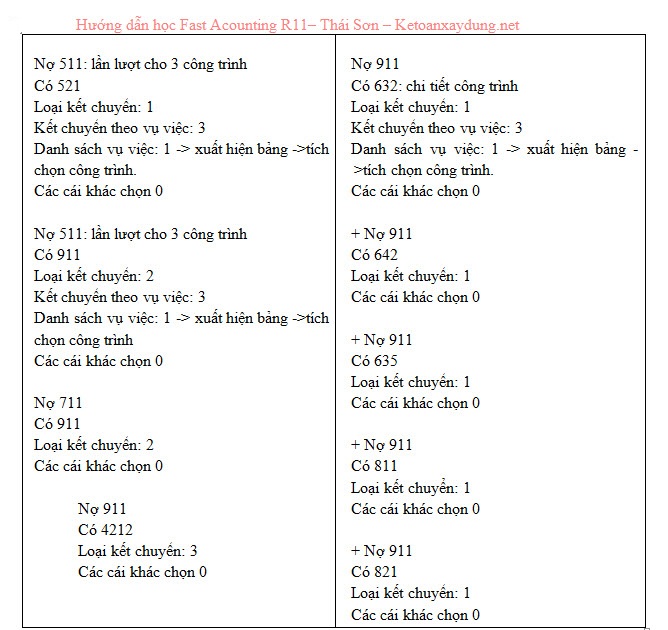
Quy trình lập BCTC DN xây lắp trên Fast
- Sau đó vào Bút toán kết chuyển tự động: Bấm Crtl A để chọn các công trình -> Nhận.
- Bước 3.6.3.Đối với TT 133: Tự động cập nhật Chi phí dở dang lên (nếu có bản quyền)
- Bước 3.7. Báo cáo thuế: Vào Báo cáo thuế / Chọn Báo cáo thuế đầu vào, chọn bảng kê hđ chứng từ hh mua vào. Kiểm tra số liệu với sách đã khớp chưa.
- Bước 3.7.1. Vào Báo cáo thuế / Chọn Báo cáo thuế đầu ra, chọn bảng kê hđ chứng từ hh bán ra. Kiểm tra số liệu với sách đã khớp chưa.
- Bước 3.7.2. Sau đó kết chuyển thuế giá trị gia tăng bằng cách vào Báo cáo thuế / chọn tờ khai thuế GTGT / xem số nhỏ hơn là số nào thì vào kế toán tổng hợp / Chọn phiếu kế toán tự hạch toán bút toán kết chuyển thuế, Nợ 3331 – có 133: ghi số tiền nhỏ hơn vào -> Lưu.
- Xem Thêm : Quy trình lập BCTC doanh nghiệp Sản Xuất trên Fast
- Xem Thêm: Quy trình làm BCTC trên Excel
- Xem Thêm: 6 Bước lập báo cáo tài chính DN Xây Lắp

Nơi chia sẻ kinh nghiệm kế toán xây dựng
P/S: Nếu bạn chưa có thời gian thực hành theo những kiến thức này, đừng quên share về tường facebook để lưu lại kiến thức này và học kế toán xây đựng online khi cần nhé.
P/SS: Nếu bài viết của tôi có ích cho bạn hoặc bạn vẫn đang thường xuyên nhận giá trị từ tôi thì hãy cho tôi 1 vài cảm nhận TẠI ĐÂY nhé để tôi có động lực trao giá trị nhiều hơn cho bạn